Odciski palców są niezbędne do tworzenia ekranów drzewa genealogiczne są bardzo przydatnymi narzędziami, które można wykorzystać do zjednoczyć rodzinę i zrozumieć pochodzenie każdej osoby ten Możesz tworzyć te formuły w Excelu grafika W prosty sposób.
Będziesz mieć możliwość korzystania z różnych Funkcje aby pomóc ci szybko określić ewolucję przodków ten Na przykład możesz użyć Inteligentna sztuka jako dobry wybór.
Jeśli chcesz zostać ekspertem w tworzenie spersonalizowanego drzewa genealogicznego , zwróć uwagę na poniższe akapity tego artykułu. Nauczymy Cię, jakie kroki podjąć z każdym z dostępnych narzędzi.
Jakie narzędzia Excela są przydatne do tworzenia drzewa genealogicznego?
Szopa tworzenie drzewa genealogicznego, musisz użyć narzędzi znajdujących się w funkcji „Formularze” ten W tej grupie możesz używać kółek, prostokątów, linii i wszystkiego innego plan co przyczynia się do koncentracji na różnych poziomach.
Możesz także użyć „Inteligentna grafika” ten Zwłaszcza kategoria „Hierarchia”, dzięki której można szybko i łatwo wprowadzić różnych członków rodu.
Możesz dodać do powyższego zdjęcie które należy pobrać z Internetu lub wyszukać na komputerze. W ten sposób możesz Oddaj to – plan niezależnie od tego, czy jest to znajomy obraz, czy cokolwiek, co lubisz najbardziej. On ci da drzewo genealogiczne na życzenie ten
Wreszcie możesz użyć predefiniowane standardy które znajdziesz w menu „Plik” Microsoft Excel i pobierz je z Internetu. Jeśli chcesz wiedzieć, gdzie je znaleźć, nie martw się, ponieważ zaoferujemy je za darmo w poniższych akapitach.
Kroki szybkiego i łatwego tworzenia drzewa genealogicznego w programie Microsoft Excel
Poniżej znajdują się instrukcje tworzenia drzewa genealogicznego przy użyciu różnych narzędzi Excela:
Z modelem
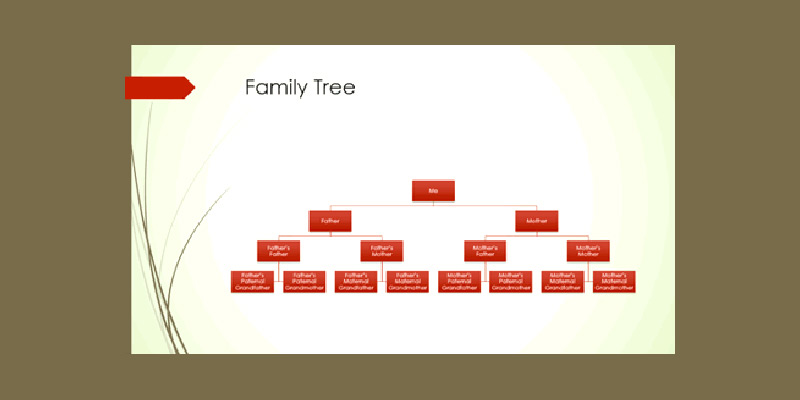
Aby użyć szablonu, musisz postępować zgodnie z tym przewodnikiem:
- Znajdź zakładkę „Plik” i kliknij na niego.
- Przewiń do opcji „Młody” ten
- Znajdziesz na po prawej stronie paska menu , pasek do wyszukiwania różnych modeli. piszę „drzewo rodzinne” i kliknij lupę.
- Zobaczysz lista różnych modeli , wybierz ten, który najbardziej Ci się podoba, klikając go.
- Następnie kliknij przycisk „Tworzyć” ten
- Jeden nowy arkusz roboczy otwiera się gdzie możesz łatwo modyfikować wszystkie dane.
Z SmartArt
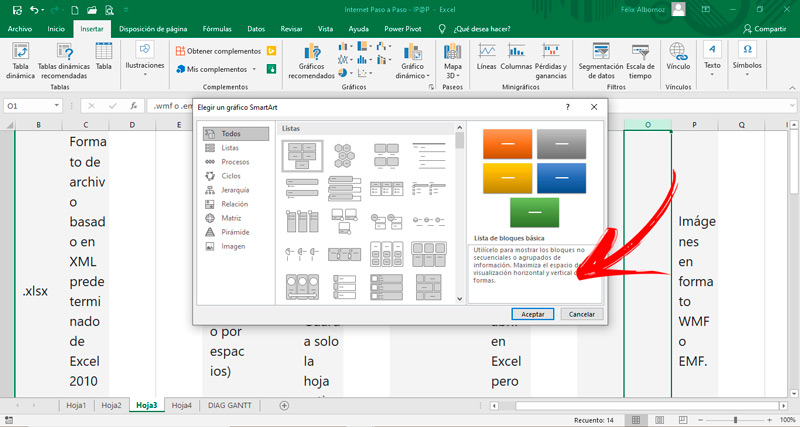
„Aktualizuj” Chcesz dowiedzieć się, jak stworzyć drzewo genealogiczne za pomocą narzędzi Microsoft Excel? ⭐ ODWIEDŹ TUTAJ ⭐ i dowiedz się więcej »
Wykonaj następujące kroki, aby utworzyć drzewo genealogiczne przy użyciu grafiki SmartArt:
- Kliknij menu ” Wstęp” , funkcja wyszukiwania „Inteligentna grafika” w zespole „Ilustracje” ten
- Kiedy na nią klikniesz, otworzy się okno w której należy wpisać kategorię „Hierarchia” ten
- Wybierz grafikę które lubisz najbardziej i które odpowiadają Twoim potrzebom.
- Po prostu masz sprytny projekt na arkuszu, możesz to szybko zmienić, dodając lub usuwając elementy.
Z podstawowymi kształtami i figurami
Aby utworzyć drzewo genealogiczne w programie Excel z podstawowymi kształtami i kształtami, musisz wykonać następujące kroki:
- wybierać „Ilustracje” Puis „Kształty” ten
- Pojawi się wyskakujące okienko, w którym możesz znaleźć inny rodzaje obiektów posortowane według kategorii. Wybierz kształt „Prostokąt” i użyj myszy, aby umieścić go w obszarze arkusza roboczego.
- Zmień kolor wypełnienia lub styl obramowania kliknij prawym przyciskiem myszy kształt. Wybierz opcję „Formularz formularza …” i wybierz aspekty, które Cię najbardziej interesują.
- Wykonaj ten sam krok kilka razy, aż go uzyskasz wszyscy członkowie rodziny ten Lub krótszym krokiem byłoby skopiowanie i wklejenie edytowanego prostokąta tyle razy, ile potrzeba.
- kiedy masz poziomy, musisz połączyć je liniami. Aby to zrobić, musisz wykonać krok dodawanie kształtu jak pokazano za pomocą prostokąta.
- Gdy poprzednie kroki są gotowe, musisz zaznaczyć wszystkie kształty, naciskając Klawisz „Ctrl” i zaznaczanie ich myszą ten Następnie musisz kliknąć prawym przyciskiem myszy i wybrać opcję „Klub” ten Umożliwi to przesuwanie i zmianę rozmiaru drzewa jako całości.
Lista najlepszych szablonów do tworzenia drzewa genealogicznego w Microsoft Excel
Pokażemy Ci najlepsze szablony, których możesz użyć, aby szybko utworzyć drzewo genealogiczne w programie Excel, aby zostać profesjonalistą.
Niektórzy z nich są:
Szczegółowy
Z tym modelem możesz przynieś wszystkich członków rodziny, dodając zdjęcia i szczegóły dla do 5 pokoleń. Jego pomysł poziomy pozwala na szerszą wizję ewolucji poszczególnych etapów rodziny.
Pobierz szczegółowy model
Zdjęcia architektury
Będziesz miał szansę zawierać zdjęcia każdego członka z różnych pokoleń rodziny ten Podobnie jak poprzedni model, również stoi w pionie z pięknym układem drzew w wyróżniającej się wiejskiej okolicy ten Możesz łatwo dodać różne funkcje do każdej osoby.
Pobierz drzewo genealogiczne programu Excel Photos
powierzchowny
z minimalistyczny wygląd i design oferuje czytelnikowi wiele łatwe do odczytania , ponieważ dobra liczba osób to może zostało dodane w drzewie genealogicznym. Wyróżnia się jasnozielonym kolorem, ale jeśli wolisz, możesz zmienić go na dowolny inny, który Ci odpowiada. Nie będziesz mógł dołączyć obrazów do tego szablonu z powodu ograniczonej przestrzeni.
Pobierz prosty szablon Excel
Nowoczesny
Możesz stwórz drzewo genealogiczne z tablic, które pozwoli Ci dołączyć do 3 pokoleń Twojej rodziny ten Charakteryzuje się dynamicznym designem z kolorami, które pozwalają na zmianę referencji na wiele wesel. w szefie tego modelu, ty znajdziesz sztukę drzewa, ale możesz zmienić ją na inny wzór.
Pobierz nowoczesny szablon Excel
Edytowalny szablon
W tym kompletnym modelu będziesz mógł bardzo łatwo edytuj i dodawaj członków rodziny ten Dzieje się tak dlatego, że projekt, który przedstawia, pozwala w zaledwie kilku krokach zawrzeć imiona różnych osób i stopień pokrewieństwa.
Pobierz edytowalny szablon Excel
Jeśli masz jakieś pytania, zostaw je w komentarzach, skontaktujemy się z Tobą tak szybko, jak to możliwe i będziemy bardzo pomocne dla większej liczby członków społeczności. Kocham cię!
